Hp PHOTOSMART R927 User Manual [cz]

HP Photosmart R927
Digitální fotoaparát
Uživatelská příručka
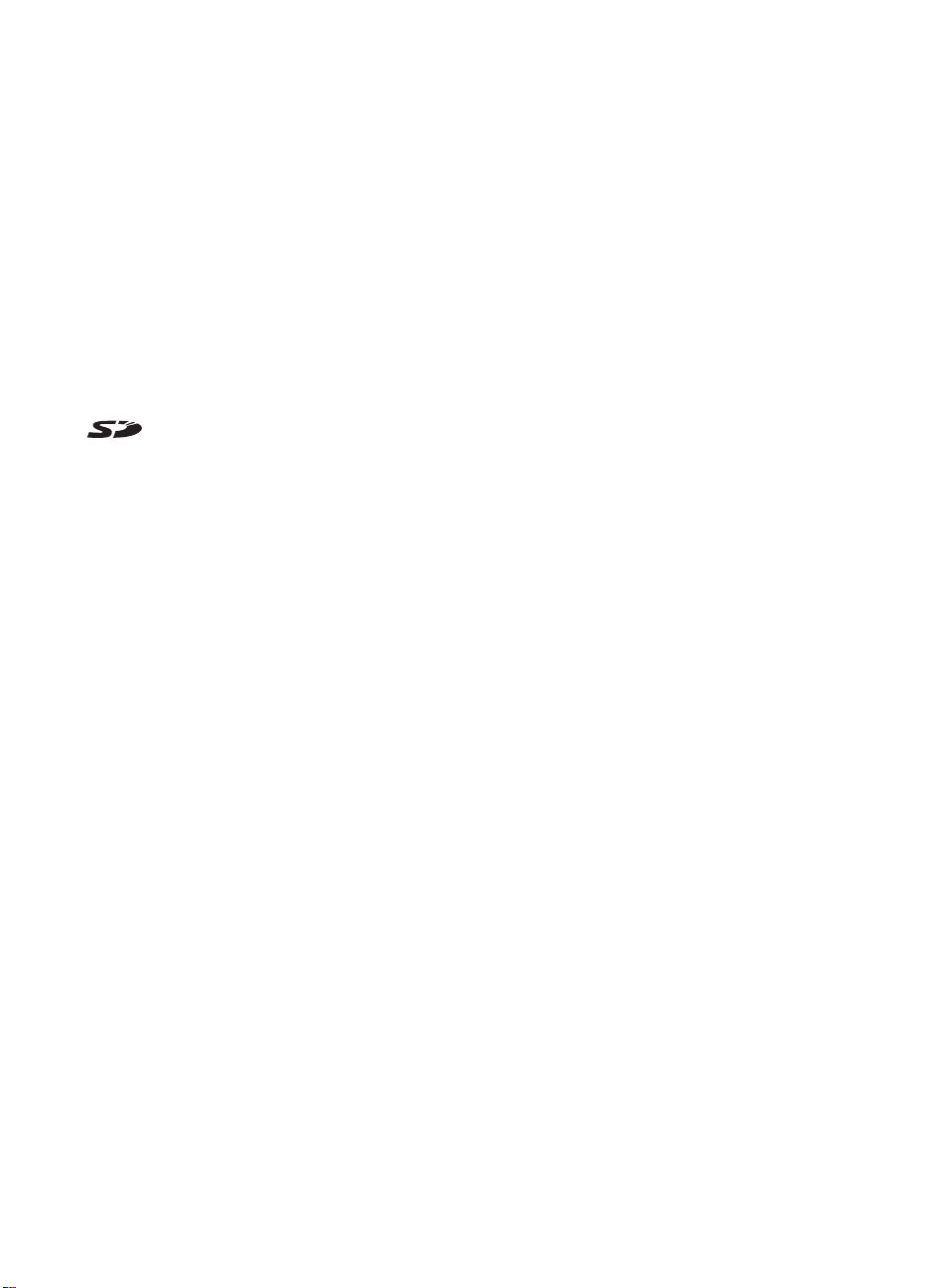
Právní informace a
upozornění
© 2006 Copyright Hewlett-Packard
Development Company, LP
Změna informací zde uvedených bez
předchozího upozornění je vyhrazena.
Veškeré záruky poskytované na
produkty a služby společnosti HP jsou
popsány v prohlášení o záruce
přiloženém ke každému výrobku či
službě. Žádné zde uvedené
skutečnosti nezakládají právo na
dodatečné záruky. Společnost HP
nenese zodpovědnost za případné
technické a vydavatelské chyby.
Windows® je v USA registrovaná
ochranná známka společnosti
Microsoft Corporation.
Logo SD je ochrannou
známkou příslušného vlastníka.
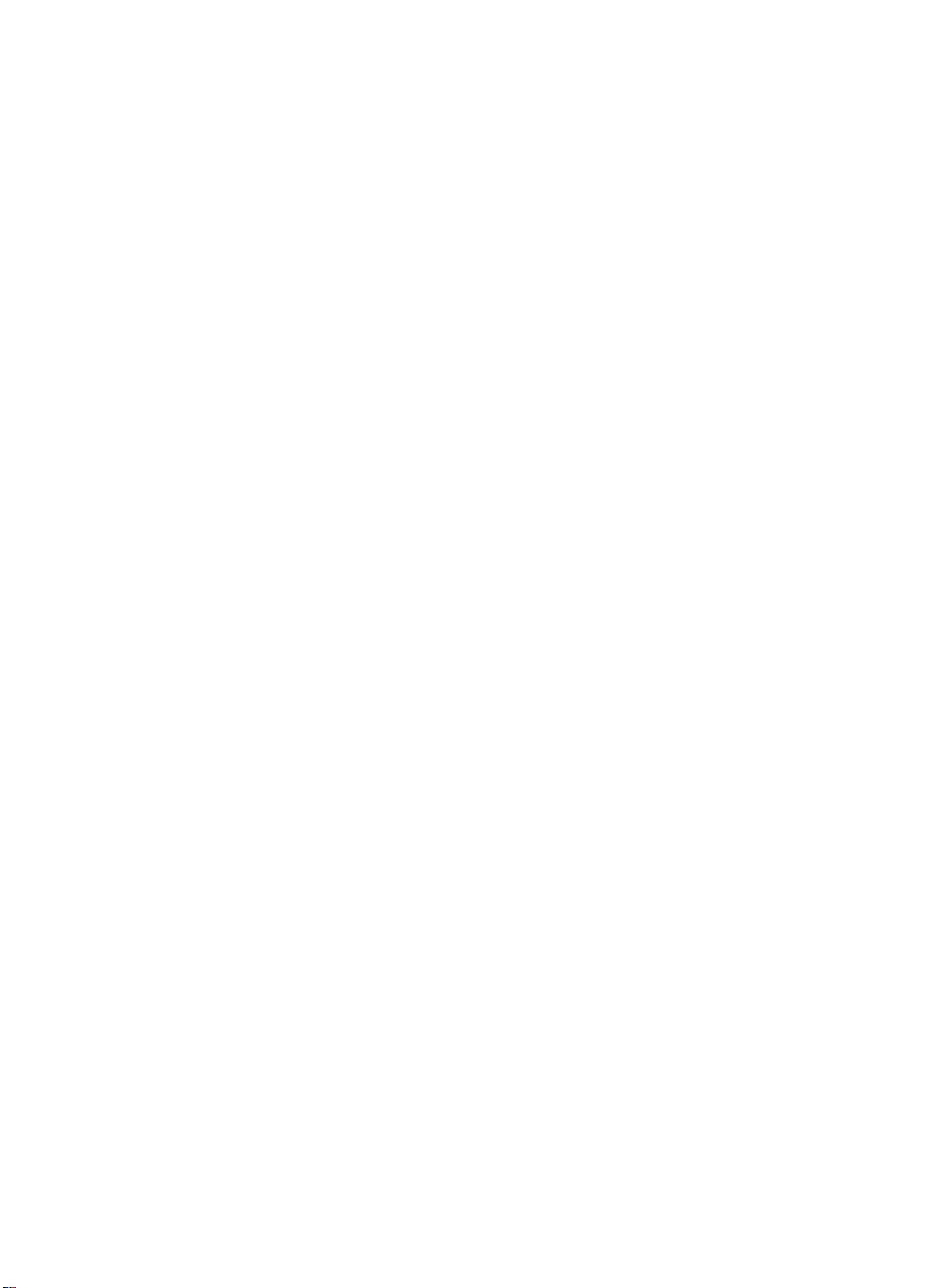
Obsah
1Začínáme................................................................................................................5
2 Fotografování a nahrávání videoklipů...............................................................12
3 Prohlížení snímků a videoklipů..........................................................................29
Horní a zadní strana fotoaparátu ............................................................................5
Přední a dolní strana fotoaparátu............................................................................6
Dokovací stanice a vložka.......................................................................................6
Před fotografováním................................................................................................7
Instalace baterie...............................................................................................7
Nabíjení baterie................................................................................................7
Zapnutí fotoaparátu..........................................................................................8
Výběr jazyka.....................................................................................................8
Nastavení regionu............................................................................................8
Nastavení data a času.....................................................................................8
Vložení a formátování volitelné paměťové karty..............................................9
Instalace softwaru............................................................................................9
Práce s fotoaparátem............................................................................................10
Fotografování........................................................................................................12
Nahrávání videoklipů.............................................................................................13
Okamžitý náhled....................................................................................................13
Automatické zaostření a expozice.........................................................................13
Zaostření na fotografovaný objekt..................................................................13
Optimalizace zaostření...................................................................................14
Použití aretace zaostření...............................................................................14
Optimalizace expozice...................................................................................15
Další doporučení............................................................................................15
Použití nastavení rozsahu ostření.........................................................................16
Použití ručního zaostření...............................................................................16
Použití funkce zoom..............................................................................................16
Optický zoom..................................................................................................17
Digitální zoom.................................................................................................17
Nastavení blesku...................................................................................................17
Efekt červených očí........................................................................................18
Použití režimů snímání..........................................................................................18
Použití režimu Panorama...............................................................................20
Použití ručního režimu snímání......................................................................20
Použití režimu My Mode (Můj režim)..............................................................21
Použití nabídky Capture Menu (Záznam)..............................................................22
Použití nastavení samospouště.....................................................................26
Použití nastavení Burst (Série).......................................................................26
Kompenzace expozice...................................................................................27
Adaptivní osvětlení.........................................................................................27
Vyvážení bílé..................................................................................................28
Citlivost ISO....................................................................................................28
Použití režimu Playback (Přehrávání)...................................................................29
Ukládání statických snímků z videoklipů
........................................................30
Digitální fotoaparát HP Photosmart R927 3

Zobrazení miniatur.........................................................................................30
Zvětšování snímků.........................................................................................30
Použití nabídky Playback (Přehrávání).................................................................30
Odstranění snímků.........................................................................................31
Zobrazení informací o snímku........................................................................32
Zobrazení prezentací.....................................................................................32
Sestavení panoramat.....................................................................................33
Nahrávání zvuku............................................................................................33
4 Použití nabídky Design Gallery (Galerie designu)............................................34
Použití uměleckých efektů.....................................................................................34
Změna barvy..........................................................................................................35
Přidání okrajů........................................................................................................36
Odstranění efektu červených očí...........................................................................36
Ořezávání snímků.................................................................................................37
5Přenos a tisk snímků...........................................................................................38
Přenos snímků pomocí softwaru HP Photosmart..................................................38
Přenos snímků bez softwaru HP Photosmart........................................................38
Připojení k počítači.........................................................................................39
Použití čtečky paměťových karet...................................................................39
Tisk snímků přímo z fotoaparátu...........................................................................40
Tisk panoramat z fotoaparátu................................................................................40
6 Použití softwaru HP Photosmart Express.........................................................42
Použití nabídky Photosmart Express....................................................................42
Nastavení internetových cílů ve fotoaparátu.........................................................42
Odesílání jednotlivých snímků na různé cíle.........................................................43
Výběr jednotlivých snímků k tisku..........................................................................43
Odeslání všech snímků
na tiskárnu nebo internetové cíle....................................44
Online nákup výtisků.............................................................................................44
7 Použití nabídky Setup (Nastavení).....................................................................45
8 Řešení potíží........................................................................................................47
Resetování fotoaparátu.........................................................................................47
Problémy a jejich řešení........................................................................................47
9 Podpora produktu...............................................................................................52
Užitečné webové stránky ......................................................................................52
Kde získat pomoc..................................................................................................52
A Použití baterií.......................................................................................................54
Nejdůležitější pokyny k bateriím............................................................................54
Prodloužení výdrže baterií.....................................................................................54
Bezpečnostní opatření při používání baterií..........................................................54
Kontrolky napájení.................................................................................................55
Počet snímků podle typu baterie...........................................................................55
Nabíjení lithiových baterií......................................................................................56
Bezpečnostní opatření při nabíjení baterií.............................................................56
B Technické údaje...................................................................................................58
Kapacita paměti.....................................................................................................60
Kvalita obrazu........................................................................................................60
Kvalita videa..........................................................................................................60
Rejstřík.........................................................................................................................61
4

1
Začínáme
V této části se seznámíte s ovládacími prvky fotoaparátu, přípravou fotoaparátu k práci
a fotografováním.
Horní a zadní strana fotoaparátu
2 3 4 5 6 7 8 9
1
1 Reproduktor.
2 Tlačítko Flash (Blesk) — Viz Nastavení blesku na stránce 17.
3 Tlačítko Focus (Zaostření)— Viz Použití nastavení rozsahu ostření
na stránce 16.
4 Tlačítko Photosmart Express — Viz Použití softwaru HP Photosmart
Express na stránce 42.
5
6 Kontrolka Power (Napájení).
Tlačítko Live View/Playback (Živé zobrazení/Přehrávání).— Přepíná
mezi režimy Live View (Živé zobrazení) a Playback (Přehrávání) (viz
Fotografování a nahrávání videoklipů na stránce 12 a Prohlížení snímků a
videoklipů na stránce 29).
10
1617
10
11
12
13
14
15
7 Tlačítko .
8 Tlačítko spoušť.
9 Tlačítko Video.
10 Očko řemínku.
11 Ovladač Zoom — Viz Použití funkce zoom na stránce 16.
12
Tlačítko Mode (Režim) — Stisknutím tlačítka otevřete v zobrazení Live
View (Živé zobrazení) nabídku Shooting Mode (Režim snímání) (viz Použití
režimů snímání na stránce 18).
13
Tlačítka a — Posun mezi položkami nabídek a snímky.
Digitální fotoaparát HP Photosmart R927 5

Kapitola 1
(pokračování)
14
Tlačítko — Zobrazení nabídek fotoaparátu, výběr položek a potvrzení akcí.
15
Tlačítko Delete (Odstranit) — Stisknutím tlačítka v režimu Playback
(Přehrávání) spusťte funkci Delete (Odstranit).
16 Kontrolka nabíjení baterie.
17 Displej.
Přední a dolní strana fotoaparátu
6 45
1 Blesk.
2 Kontrolka Samospoušť/Podpora ostření — Viz Použití nastavení samospouště
na stránce 26.
3 Mikrofon.
4 Závit stativu.
5 Konektor dokovací stanice.
6 Kryt baterie a paměťové karty.
Dokovací stanice a vložka
Při sestavování dokovací stanice pro použití s tímto fotoaparátem použijte vložku
dodanou v balení fotoaparátu. Připevněte vložku shora do dokovací stanice, až zapadne
na své místo.
1
2
3
6

1 Konektor dokovací stanice/fotoaparát.
2 Konektor USB.
3 Konektor napájecího adaptéru.
Před fotografováním
Před fotografováním a nahráváním videoklipů proveďte následující postupy.
Instalace baterie
1. Otevřete kryt baterie a paměťové karty
vysunutím pojistky krytu směrem naznačeným
na krytu.
2. Vložte baterii do většího otvoru a jemně ji
zatlačte dovnitř, dokud nezapadne pojistka.
3. Zavřete kryt baterie a paměťové karty.
1
23
Poznámka Před vyjmutím baterie
fotoaparát vypněte. Před prvním použitím je
třeba baterii plně nabít (viz Nabíjení baterie
na stránce 7).
Nabíjení baterie
Baterii lze dobíjet ve fotoaparátu pomocí volitelného adaptéru nebo v externí zásuvce
dokovací stanice HP Photosmart.
Digitální fotoaparát HP Photosmart R927 7
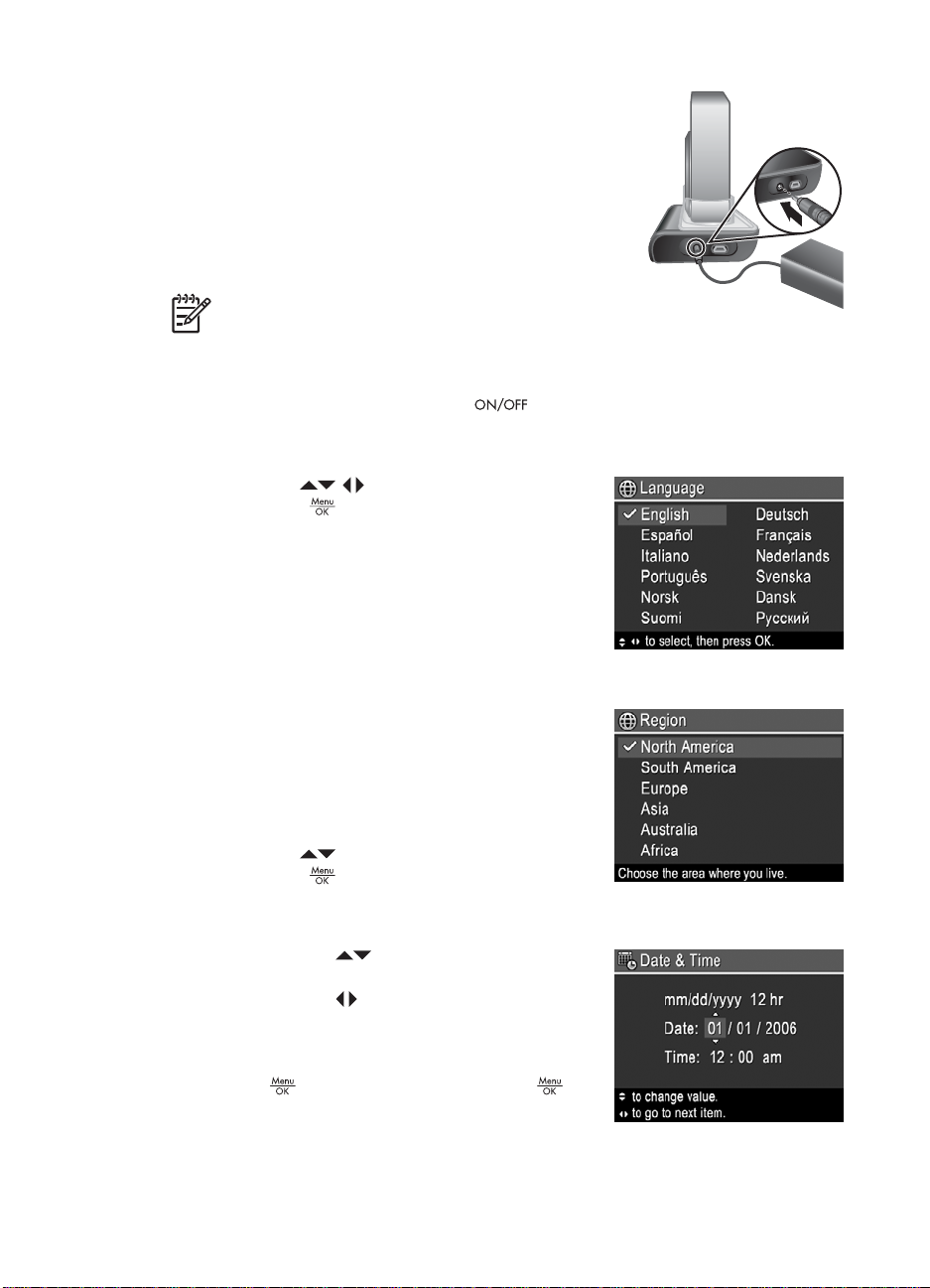
Kapitola 1
1. Připojte napájecí adaptér a zapojte jej do elektrické
zásuvky.
2. Vložte fotoaparát do dokovací stanice. Blikání kontrolky
napájení fotoaparátu indikuje nabíjení baterie (při
nabíjení pomocí volitelné dokovací stanice
HP Photosmart kontrolka na dokovací stanici bliká).
Baterie je plně nabitá, jakmile kontrolka napájení
přestane blikat a bude trvale svítit (přibližně 2–3
hodiny).
Poznámka Baterii lze nabíjet také pomocí volitelné
rychlonabíječky HP Photosmart.
Zapnutí fotoaparátu
Zapněte fotoaparát stisknutím tlačítka .
Výběr jazyka
Pomocí tlačítek zvolte požadovaný jazyk a
stiskněte tlačítko
Později lze jazyk v případě potřeby změnit pomocí
nabídky Setup (Nastavení) - viz Použití nabídky Setup
(Nastavení) na stránce 45.
.
Nastavení regionu
Nastavení Language (Jazyk) a Region (Region) určují
výchozí nastavení formátu data a formátu videosignálu
pro zobrazení snímků ve fotoaparátu na televizoru
připojeného pomocí dokovací stanice HP Photosmart
Premium nebo bezdrátové dokovací stanice (viz
Použití nabídky Setup (Nastavení) na stránce 45).
Pomocí tlačítek
stiskněte tlačítko
Nastavení data a času
1.
Pomocí tlačítek
hodnotu.
2. Pomocí tlačítek
nastavení a opakujte krok 1 až do nastavení
správného data a času.
3. Po nastavení správného data a času stiskněte
tlačítko
potvrzení.
Později lze datum a čas v případě potřeby změnit pomocí nabídky Setup (Nastavení) viz Použití nabídky Setup (Nastavení) na stránce 45.
8
zvolte požadovaný region a
.
upravte zvýrazněnou
se přesuňte k dalšímu
, poté znovu stiskněte tlačítko pro

Vložení a formátování volitelné paměťové karty
1. Vypněte fotoaparát a otevřete kryt baterie/
paměťové karty.
2. Vložte volitelnou paměťovou kartu do
menšího otvoru (podle obrázku).
Zkontrolujte, zda je karta vložena správně.
3. Uzavřete kryt baterie/paměťové karty a
fotoaparát zapněte.
Před prvním použitím paměťovou kartu vždy naformátujte.
1.
Po zapnutí fotoaparátu podržte stisknuté tlačítko
rohu displeje krátce neobjeví ikona
Playback (Přehrávání).
2.
Stisknutím tlačítka
3. Pomocí tlačítek
tlačítko
4.
Pomocí tlačítek
kartu.
Poznámka Pokud je ve fotoaparátu instalována paměťová karta, budou nové
snímky a videosekvence ukládány na paměťovou kartu, nikoli do interní paměti.
Chcete-li použít interní paměť a prohlížet snímky uložené v této paměti, vyjměte
paměťovou kartu. Chcete-li přesunout snímky z interní paměti na paměťovou
kartu, viz téma Move Images to Card (Přesunout snímky na kartu) v části
Použití nabídky Playback (Přehrávání) na stránce 30.
Informace o podporovaných paměťových kartách najdete v tématu Ukládání v části
Technické údaje na stránce 58.
.
zobrazte podnabídku Delete (Odstranit).
vyberte možnost Format Card (Formátovat kartu) a stiskněte
vyberte možnost Yes (Ano) a stisknutím tlačítka formátujte
. Znamená to, že se nacházíte v režimu
, dokud se v pravém horním
Instalace softwaru
Software HP Photosmart obsahuje funkce pro přenos snímků a videoklipů do počítače
a celou řadu funkcí pro úpravy uložených snímků (odstranění červených očí, otočení,
oříznutí, změna velikosti, úprava kvality snímků a další). Viz Přenos snímků bez softwaru
HP Photosmart na stránce 38.
Poznámka V případě problémů s instalací nebo použitím aplikace
HP Photosmart vyhledejte další informace na webových stránkách zákaznické
podpory HP: www.hp.com/support.
Windows
Pokud váš počítač se systémem Windows nesplňuje požadavky na systém vyznačené
na krabici fotoaparátu, nainstaluje se základní verze HP Photosmart Essential (viz O
programu HP Photosmart Software na stránce 10).
1. Zavřete všechny programy a dočasně deaktivujte veškerý antivirový software.
2. Vložte disk CD HP Photosmart Software do jednotky CD-ROM a postupujte podle
pokynů na obrazovce. Pokud se nezobrazí okno instalace, klepněte na tlačítko
Start, vyberte možnost Run (Spustit), do zobrazeného okna zadejte příkaz D:
Digitální fotoaparát HP Photosmart R927 9
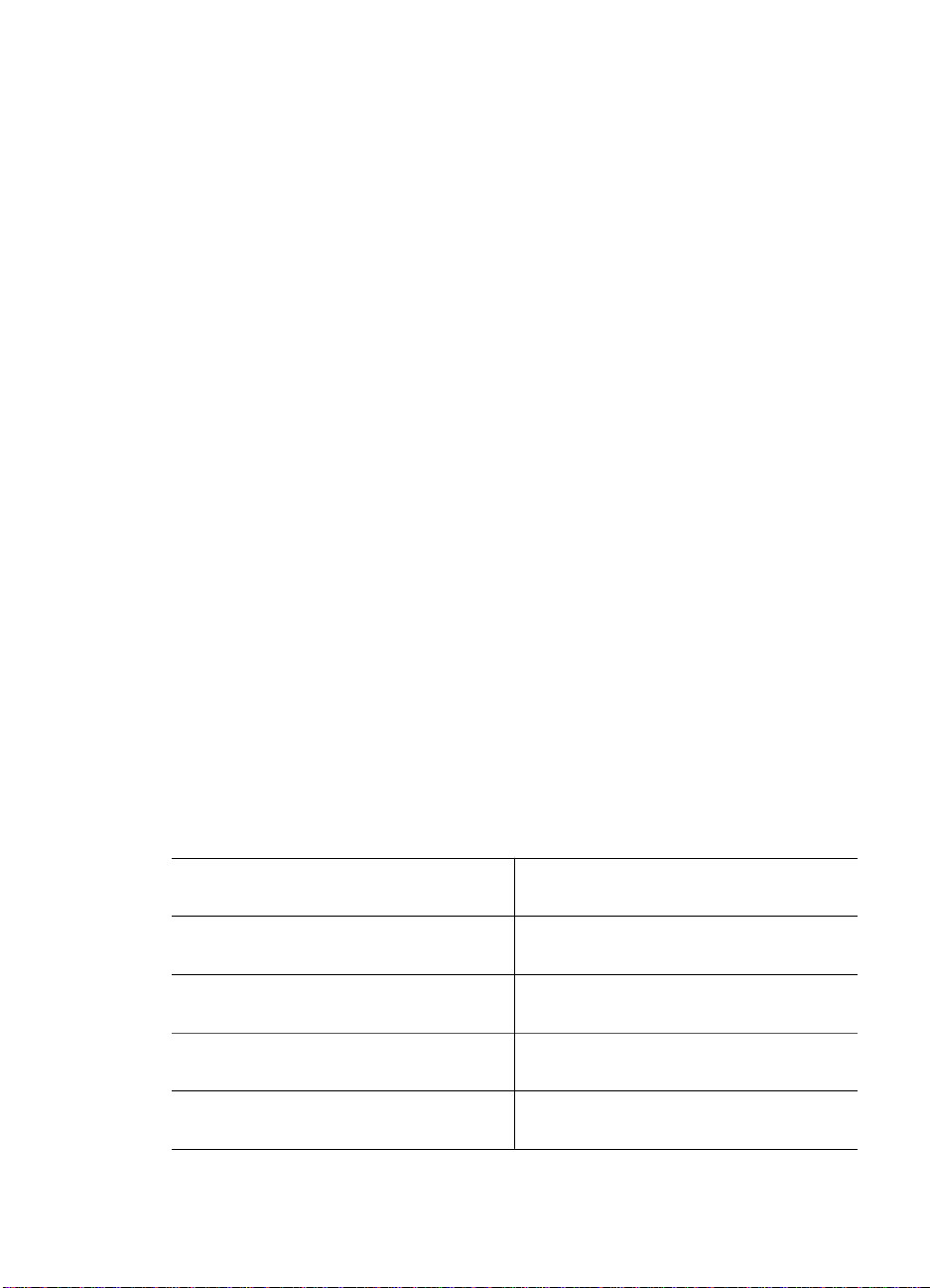
Kapitola 1
\Setup.exe, kde D je písmeno označující jednotku CD-ROM, a klepněte na tlačítko
OK.
3. Po dokončení instalace tohoto softwaru opět aktivujte antivirový software.
Macintosh
1. Vložte disk CD HP Photosmart Software do jednotky CD-ROM.
2. Poklepejte na ikonu CD na pracovní ploše.
3. Poklepejte na ikonu instalačního programu a postupujte podle pokynů na
obrazovce.
O programu HP Photosmart Software
Disk CD dodaný s fotoaparátem obsahuje následující verze aplikace HP Photosmart
Software:
● Software HP Photosmart Premier (pro Windows XP a XP x64 s nejméně 128 MB
paměti RAM). Tato verze tohoto softwaru obsahuje některé přídavné funkce, které
vám umožní následující:
– Pomocí funkce Share (Sdílet) odesílat zprávy elektronické pošty na zadané
adresy, vytvářet online alba nebo tisknout snímky automaticky po připojení
fotoaparátu k počítači. Viz Použití softwaru HP Photosmart Express
na stránce 42.
– Automatické spojování panoramat při odesílání snímků do počítače.
– Tisk panoramat.
● Software HP Photosmart Essential (pro Windows 98, 98SE, Me a 2000 a pro
Windows XP s pamětí RAM menší než 128 MB). Tato verze neobsahuje přídavné
funkce obsažené ve verzi HP Photosmart Premier Software.
● Software HP Photosmart Mac (pro systémy Macintosh).
Další informace o funkcích tohoto softwaru a jejich použití získáte pomocí funkce Help
(Nápověda) aplikace HP Photosmart.
Práce s fotoaparátem
Po dokončení nastavení můžete začít pořizovat a prohlížet statické fotografie i
videoklipy.
Informace o fotografování a nahrávání
videoklipů
Informace o prohlížení a mazání snímků a
videoklipů ve fotoaparátu
Informace o vylepšení snímků Viz Použití nabídky Design Gallery
Informace o přenosu snímků z fotoaparátu
do počítače
Informace o tisku snímků Viz Tisk snímků přímo z fotoaparátu
10
Viz Fotografování na stránce 12 a
Nahrávání videoklipů na stránce 13
Viz Prohlížení snímků a videoklipů
na stránce 29
(Galerie designu) na stránce 34
Viz Přenos snímků pomocí softwaru
HP Photosmart na stránce 38
na stránce 40
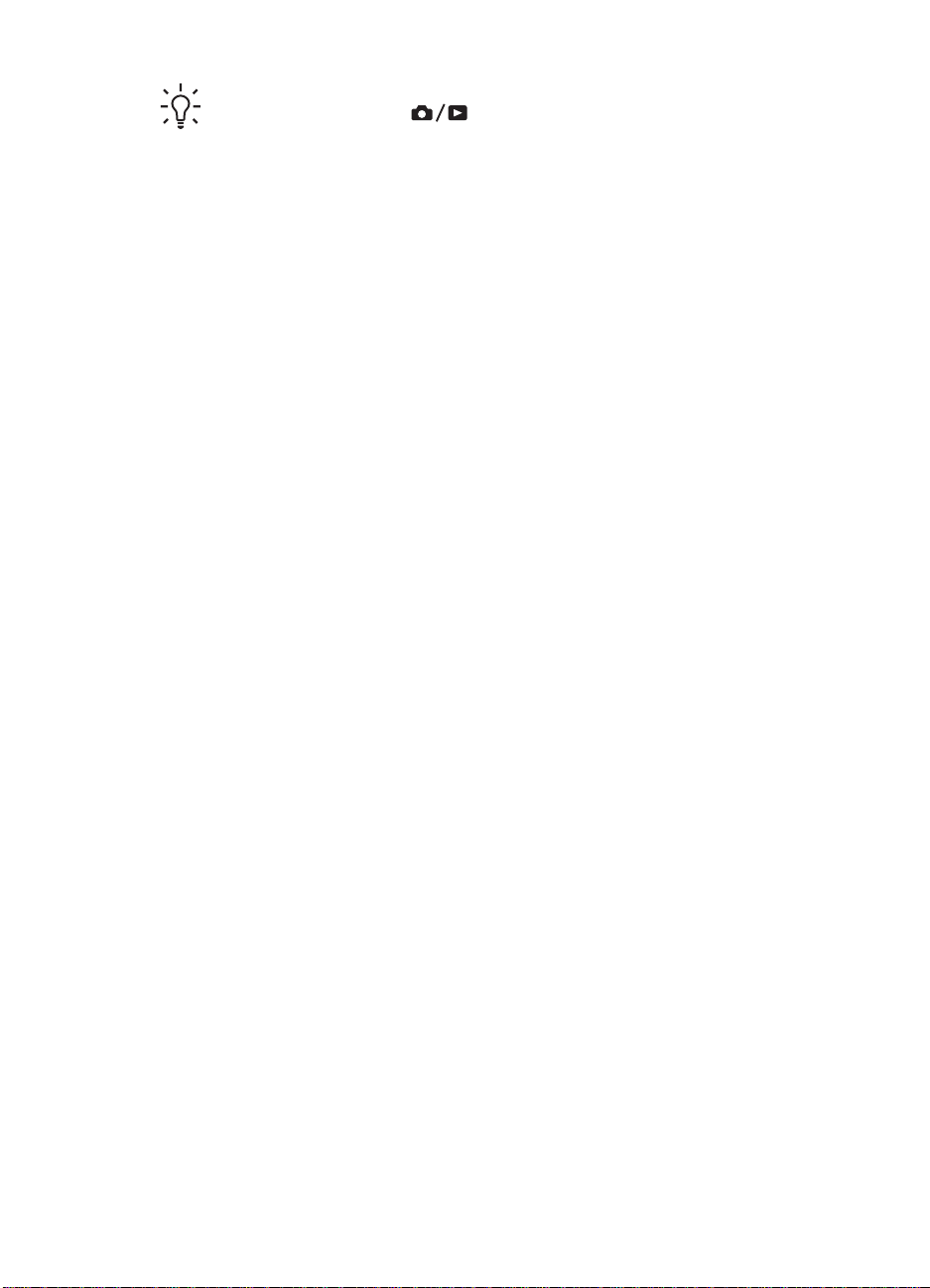
Tip Mezi režimy Live View (Živé zobrazení) a Playback (Přehrávání) lze
přepínat pomocí tlačítka
.
Digitální fotoaparát HP Photosmart R927 11

2
Fotografování a nahrávání videoklipů
Režim Live View (Živé zobrazení) umožňuje zaměřit požadovaný záběr pro snímky a
videoklipy na displeji. Chcete-li aktivovat režim Live View (Živé zobrazení), podržte
stisknuté tlačítko
ikona
. Režim Live View (Živé zobrazení) vypadá na displeji takto:
1 Indikátor Shooting mode (Režim snímání).
2 Indikátor paměťové karty.
3 Indikátor úrovně nabití baterie (viz část Kontrolky napájení
, dokud se v pravém horním rohu displeje krátce neobjeví
na stránce 55).
4 12 Zbývající počet snímků.
5 Oblast zaostření (viz část Automatické zaostření a expozice
Fotografování
Je-li fotoaparát zapnutý, můžete fotografovat téměř kdykoli, bez ohledu na záběr či údaje
zobrazené na displeji.
1.
Podržte stisknuté tlačítko
neobjeví ikona
zobrazení).
2. Zaměřte objekt vašeho snímku.
3. Stiskněte tlačítko spouště do poloviny. Tím dojde k aretaci
zaostření a expozice. Úspěšná aretace zaostření je
signalizována zeleným zobrazením rámečku oblasti
zaostření (viz část Automatické zaostření a expozice
na stránce 13).
4. Domáčkněte tlačítko spouště a vyfotografujte snímek.
5. Chcete-li přidat audioklip v délce až 60 sekund, podržte
tlačítko spouště stisknuté a po ukončení audioklipu jej
12
na stránce 13)
, dokud se v pravém horním rohu displeje krátce
. Znamená to, že se nacházíte v režimu Live View (Živé
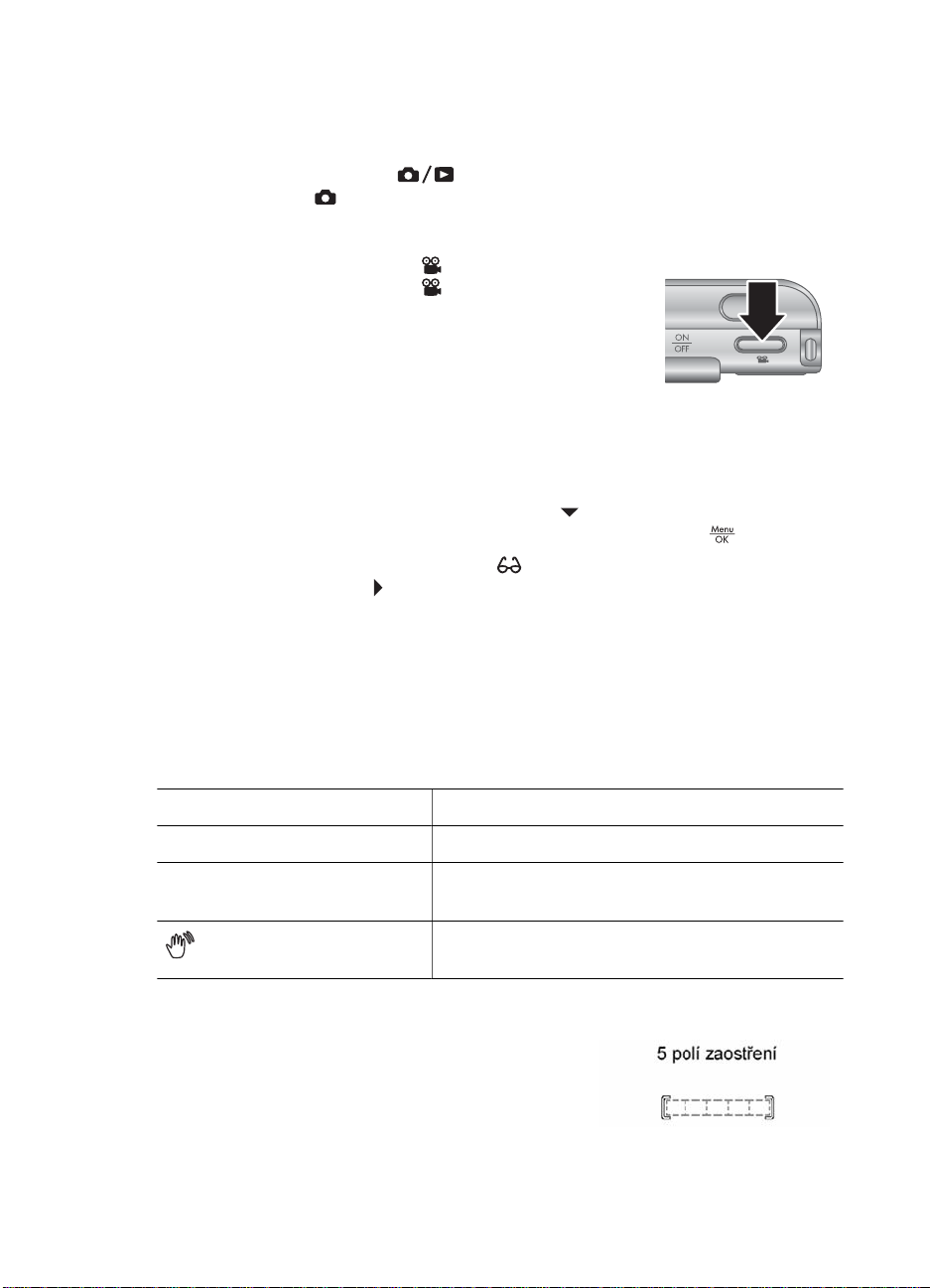
uvolněte.
Nahrávání videoklipů
1.
Podržte stisknuté tlačítko
neobjeví ikona
zobrazení).
2. Zaměřte objekt.
3. Stiskněte a uvolněte tlačítko
4. Stiskněte a uvolněte tlačítko
Okamžitý náhled
Po pořízení fotografie nebo po ukončení nahrávání videoklipu zobrazí fotoaparát
výsledek v režimu Instant Review (Okamžitý náhled). Chcete-li v tomto okamžiku
fotografii nebo videoklip vymazat, stiskněte tlačítko
vyberte možnost This Image (Tento snímek) a poté stiskněte tlačítko
Pokud se v levém dolním rohu objeví ikona
snímku) stisknutím tlačítka
nabídky Playback (Přehrávání) na stránce 30), v níž obdržíte rady, jak zlepšit snímky
pořízené za podobných podmínek. Tyto rady můžete využít pro opakované pořízení
snímku a zlepšení snímku.
, dokud se v pravém horním rohu displeje krátce
. Znamená to, že se nacházíte v režimu Live View (Živé
Video.
Video.
, v podnabídce Delete (Odstranit)
.
, zobrazte funkci Image Advice (Analýza
(viz oddíl Image Advice (Analýza snímku) v části Použití
Automatické zaostření a expozice
Pokud stisknete tlačítko spouště do poloviny, fotoaparát provede automatické nastavení
a aretaci zaostření a expozice. Pokud pracujete s automatickým zaostřením:
Indikátor
Zelený rámeček oblasti zaostření Úspěšně zaostřeno.
Červený rámeček oblasti
zaostření
(ikona roztřesené ruky)
Zaostření na fotografovaný objekt
Pokud je pro oblast zaostření u fotoaparátu nastavena
výchozí hodnota Multi (Vícezonální) (viz Auto Focus
Area (Oblast automatického zaostřen) v části Použití
nabídky Capture Menu (Záznam) na stránce 22),
bude se oblast zaostření skládat z pěti polí.
Digitální fotoaparát HP Photosmart R927 13
Popis
Nezaostřeno (viz část Optimalizace zaostření
na stránce 14).
Je nutná dlouhá expozice (viz část Optimalizace
expozice na stránce 15).

Kapitola 2
Stisknete-li tlačítko spouště do poloviny, fotoaparát
postupuje od nejbližší vzdálenosti, poté zaostří další
oblasti zaostření, přičemž zóny se zaostřením budou
zobrazeny v zeleném rámečku. Na snímku v ukázce
jsou zobrazeny zóny jedna, dvě a pět.
Pokud fotoaparát zaostřuje stále na nesprávný objekt,
nastavte pro parametr Auto Focus Area (Oblast
automatického zaostření) hodnotu Spot (Bodové
zaostření) (viz Auto Focus Area (Oblast
automatického zaostření) v části Použití nabídky Capture Menu (Záznam)
na stránce 22) a poté použijte funkci Focus Lock (Aretace zaostření) (viz část Použití
aretace zaostření na stránce 14).
Optimalizace zaostření
Pokud se fotoaparátu nedaří automatické zaostření, zobrazí se oblast zaostření v
červeném rámečku. To signalizuje, že snímek nelze zaostřit proto, že objekt je mimo
rozsah ostření nebo že scénu nelze zaostřit kvůli nízkému kontrastu.
Rozsah režimu Normální ostření
Pokud se fotoaparát nachází v režimu Normal Focus (Normální ostření) (viz Použití
nastavení rozsahu ostření na stránce 16) a nemůže zaostřit, bude přesto
fotografovat. Zkuste postupovat následovně: uvolněte tlačítko spouště, znovu zaměřte
záběr a poté stiskněte tlačítko spouště znovu do poloviny. Pokud je rámeček oblasti
zaostření stále červený, postupujte takto:
● Pokud nelze scénu zaostřit kvůli nízkému kontrastu, použijte funkci Focus Lock
(Aretace zaostření) (viz část Použití aretace zaostření na stránce 14) a zaměřte
část fotografovaného objektu, která obsahuje více barev nebo ostré okraje.
● Nachází-li se objekt příliš blízko (blíže než 500 mm nebo 20 palců), odstupte dále
od objektu nebo použijte rozsah ostř
(Auto makro) (viz část Použití nastavení rozsahu ostření na stránce 16).
● Použijte funkci
zaostření na stránce 16).
ení Macro (Makro) nebo Auto Macro
Manual Focus (Ruční zaostření) (viz část Použití ručního
Rozsah ostření Makro
Pokud se fotoaparát nachází v režimu
fotografovat. Zkuste provést některou z následujících akcí:
● Přemístěte fotoaparát do rozsahu režimu
režimu
(viz část Použití nastavení rozsahu ostření na stránce 16).
● Pokud nelze scénu zaostřit kvůli nízkému kontrastu, použijte funkci Focus Lock
(Aretace zaostření) (viz část Použití aretace zaostření na stránce 14).
● Použijte funkci
zaostření na stránce 16).
Auto Macro (Auto makro) nebo Normal Focus (Normální ostření)
Použití aretace zaostření
Funkci Focus Lock (Aretace zaostření) umožňuje zaostřit na objekt, který se nenachází
ve středu záběru, nebo rychleji zachytit akční snímky pomocí předchozího zaostření na
14
Macro (Makro) a nemůže zaostřit, nebude
Macro (Makro) nebo jej nastavte do
Manual Focus (Ruční zaostření) (viz část Použití ručního
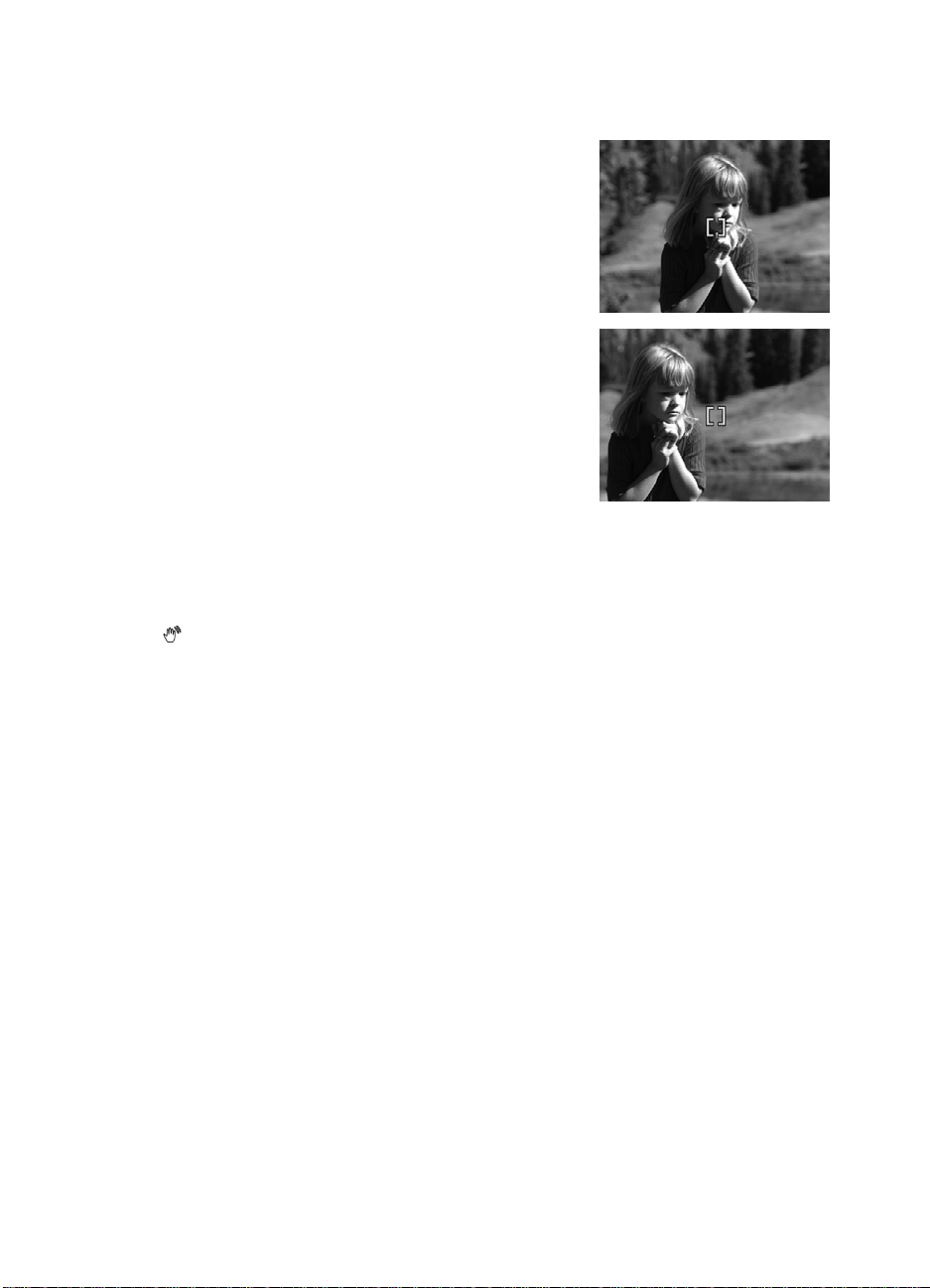
oblast, kde k akci dojde, nebo zaostřit při nedostatečných světelných podmínkách nebo
nedostatečném kontrastu.
1. Zaměřte objekt vašeho snímku rámečkem oblasti
ostření. Při nedostatečných světelných
podmínkách nebo nedostatečném kontrastu
zaměřte na jasnější nebo kontrastnější objekt.
2. Stiskněte tlačítko spouště do poloviny.
3. Podržte tlačítko spouště v polovině a zaměřte
rámeček ostření na jiný objekt.
4. Domáčkněte tlačítko spouště a vyfotografujte
snímek.
Optimalizace expozice
Pokud stisknete tlačítko spouště do poloviny, fotoaparát zároveň změří také úroveň
osvětlení a nastaví vhodné parametry expozice. Pokud fotoaparát zjistí, že scéna si
vyžaduje příliš dlouhou dobu expozice, zobrazí se ikona se symbolem roztřesené ruky
(
). Fotoaparát pořídí snímek, ale ten může být rozmazaný, protože je obtížné udržet
fotoaparát po nezbytnou dobu v klidu. Zkuste provést některou z následujících akcí:
● Nastavte blesk na režim Auto Flash (Automatický blesk) nebo na Flash On
(Zapnutý blesk)(viz část Nastavení blesku na stránce 17).
● Upevněte fotoaparát na stativ nebo na stabilní povrch.
● Zajistěte více světla.
Další doporučení
Pokud při prohlížení v režimu Playback (Přehrávání) zjistíte, že snímek není správně
zaostřen nebo že pro něj nebyla nastavena správná expozice, můžete pomocí funkce
Image Advice (Analýza snímku) (viz Analýza snímku v části Použití nabídky Playback
(Přehrávání) na stránce 30) zjistit, jakým způsobem bude v budoucnu možné
podobné snímky vylepšit. Pokud je možné daný snímek vyfotografovat ihned znovu,
můžete jej vylepšit s využitím údajů získaných pomocí funkce Image Advice (Analýza
snímku).
Vzhledem k tomu, že zaostření a expozice jsou klíčovými faktory pro vytvoření dobrých
snímků, doporučujeme vaší pozornosti následující související témata:
● Téma rozmazaných, tmavých, přesvětlený nebo zrnitých snímků v části Řešení
potíží na stránce 47
● Použití nastavení rozsahu ostření na stránce 16
● Auto Focus Area (Oblast automatického zaostření) a AE Metering (Měření
expozice) v části Použití nabídky Capture Menu (Záznam) na stránce 22
● Kompenzace expozice na stránce 27
● Použití ručního zaostření na stránce 16
Digitální fotoaparát HP Photosmart R927 15
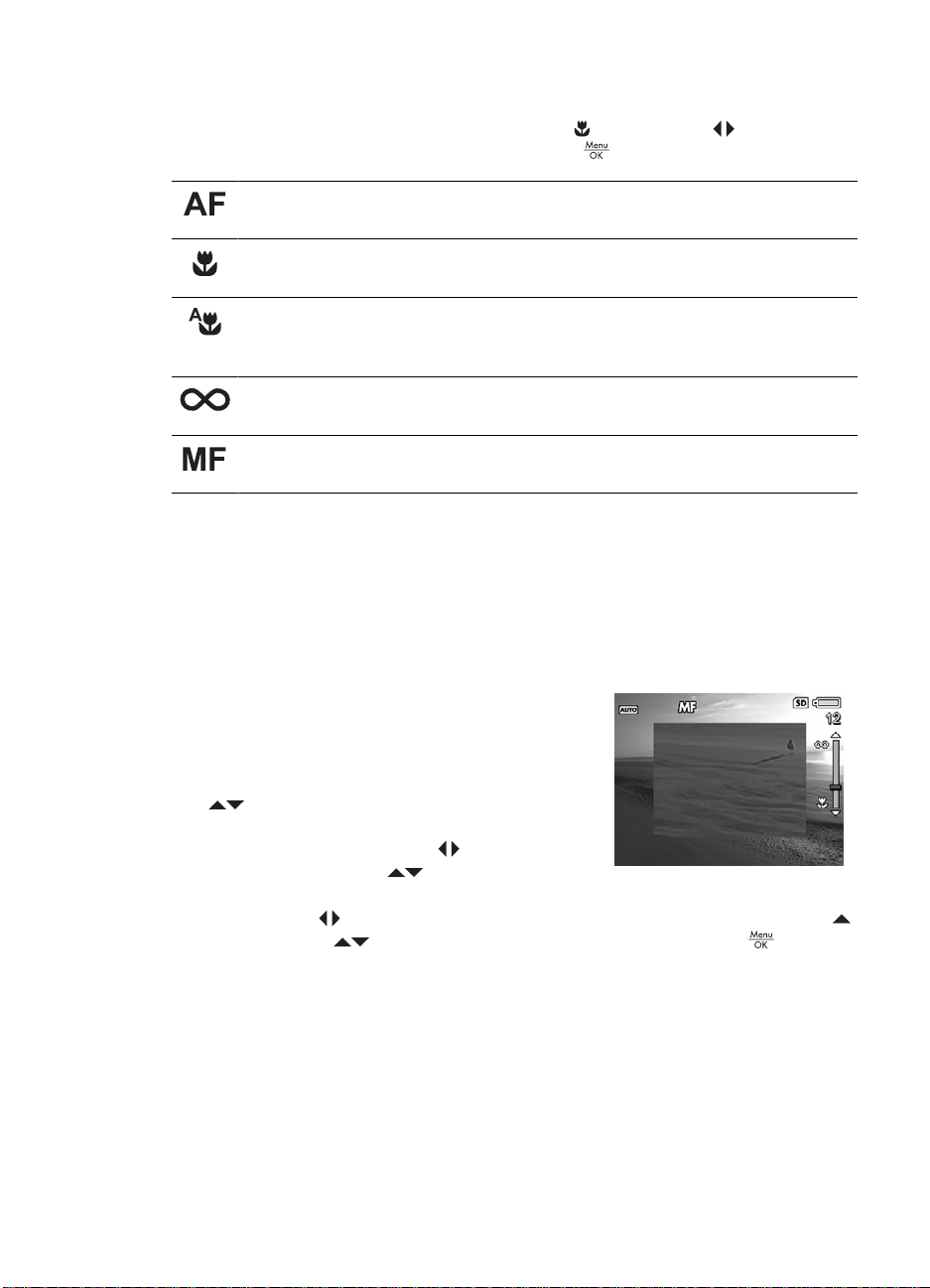
Kapitola 2
Použití nastavení rozsahu ostření
Chcete-li nastavit rozsah ostření, stiskněte tlačítko , pomocí šipek vyberte
požadovaný rozsah ostření a poté stiskněte tlačítko
Normal Focus (Normální ostření) (výchozí) – Tento režim použijte při
fotografování objektů vzdálenějších než 500 mm (20 palců).
Režim Macro (Makro) – Tento režim použijte při fotografování detailních
snímků objektů umístěných ve vzdálenosti 100 mm až 1 m (4,7 až 39,4 palců).
Režim Auto Macro (Auto makro) – Použijte tento režim, pokud si nejste jisti,
zda se objekt nachází v rozsahu ostření Macro (Makro) nebo Normal
(Normální).
Režim Infinity (Nekonečno) – Tento režim použijte při fotografování
vzdálených objektů a krajiny.
Režim Manual Focus (Ruční zaostření) – Umožňuje ručně procházet celým
rozsahem ostření (viz část Použití ručního zaostření na stránce 16).
Použité nastavení zaostření zůstává v platnosti až do další změny nebo do vypnutí
fotoaparátu.
Použití ručního zaostření
Režim Manual Focus (Ruční zaostření) může být vhodný ve špatných světelných
podmínkách nebo pro jemné vyladění zaostření detailních snímků předmětů umístěných
velmi blízko.
1. Zvolíte-li režim Manual Focus (Ruční zaostření),
usnadní vám tuto činnost ukazatel zaostření a
zvětšené zobrazení.
2. Pomocí šipek kolem ukazatele Manual Focus
(Ruční zaostření), ovládanými tlačítky se šipkami
, upravte zaostření. Pokud není ukazatel
Manual Focus (Ruční zaostření) vybrán,
opakovaně stiskněte tlačítka
vybrán, a poté tlačítky
3. Chcete-li v režimu Manual Focus (Ruční zaostření) změnit režim snímání, vyberte
pomocí šipek
pomocí tlačítek
ikonu režimu snímání v levém horním rohu, stiskněte tlačítko ,
vyberte režim snímání a poté stiskněte tlačítko .
, dokud není
upravte zaostření.
.
Použití funkce zoom
Fotoaparát je vybaven funkcí optického a digitálního zoomu. Optický zoom fyzicky
posouvá čočkami, aby předmět snímku vypadal bližší. Po úplném vysunutí objektivu a
dosažení maximálního přiblížení pomocí optického zoomu použije přístroj digitální zoom.
Při použití digitálního zoomu nedochází k vysouvání objektivu.
16

Optický zoom
Při použití optického zoomu může být objektiv posouván v rozsahu mezi polohami
širokoúhlého objektivu (míra přiblížení: 1x) a teleobjektivu (míra přiblížení: 3x).
V režimu Live View (Živé zobrazení) použijte k nastavení zoomu
tlačítka na ovladači Zoom lever (Ovladač zoom). Objekt přiblížíte
stisknutím tlačítka
Digitální zoom
Při digitálním zoomu se na displeji zobrazí kolem scény žlutý rámeček.
1. V režimu Live View (Živé zobrazení) stisknutím tlačítka
2. Stiskněte a podržte tlačítko
3.
Tip Čím více přiblížíte fotografovaný objekt pomocí funkce zoom, tím zřetelnější
jsou malé pohyby fotoaparátem („chvění fotoaparátu“). Pokud se při stisknutí
tlačítka spouště do poloviny objeví ikona
Snažte se udržet fotoaparát v klidu a více scénu osvětlit. Zkuste fotoaparát držet
blíže u těla, opřete jej o pevný předmět nebo jej upevněte na stativ či stabilní
povrch.
, oddálíte stisknutím tlačítka .
(Ovladač zoom) nastavte optický zoom na maximum a poté ovladač uvolněte.
, dokud požadovaný záběr nenaplní žlutý rámeček.
Pokud je přiblížení příliš velké, proveďte opravu tlačítkem
Chcete-li přejít zpět k optickému zoomu, stiskněte a podržte tlačítko
přístroj neopustí rozsah digitálního zoomu. Uvolněte tlačítko
stiskněte.
, může být snímek rozmazaný.
na ovladači Zoom lever
.
, dokud
, a poté je znovu
Poznámka 1 Digitální zoom nelze používat v režimu Panorama nebo při
nahrávání videoklipů.
Poznámka 2 Digitální zoom snižuje rozlišení snímku, takže snímek bude zřejmě
zrnitější než stejný snímek pořízený pouze optickým zoomem. Chcete-li
dosáhnout vyšší kvalitu snímků, omezte používání digitálního zoomu.
Nastavení blesku
Chcete-li vybrat nastavení blesku, stiskněte tlačítko , tlačítky vyberte požadovaný
režim blesku a poté stiskněte tlačítko
Režim Auto Flash (Automatický blesk) (výchozí) – Fotoaparát v případě
potřeby použije blesk. Chcete-li, aby fotoaparát odstranil z snímku efekt
červených očí, zapněte funkci Red-Eye Removal (Odstranění efektu
červených očí) (viz Red-Eye Removal (Odstranění efektu červených očí) v
části Použití nabídky Capture Menu (Záznam) na stránce 22). Informace
o efektu červených očí naleznete v části Efekt červených očí
na stránce 18.
Digitální fotoaparát HP Photosmart R927 17
.

Kapitola 2
(pokračování)
Flash On (Zapnutý blesk) – Fotoaparát použije blesk vždy. Pokud
fotografujete objekt v protisvětle, můžete toto nastavení použít ke zlepšení
osvětlení popředí. Chcete-li, aby fotoaparát odstranil z snímku efekt
červených očí, zapněte funkci Red-Eye Removal (Odstranění efektu
červených očí) (viz Red-Eye Removal (Odstranění efektu červených očí) v
části Použití nabídky Capture Menu (Záznam) na stránce 22).
Flash Off (Vypnutý blesk) – Fotoaparát nepoužije blesk. Toto nastavení
použijte v případech, kdy chcete zachytit slabě osvětlené objekty nacházející
se mimo dosah blesku, nebo k fotografování scén za přirozeného světla.
Použité nastavení režimu blesku zůstává v platnosti až do další změny nebo do vypnutí
fotoaparátu.
Poznámka Blesk není k dispozici v režimu Document (Dokument),
Landscape (Krajina), Night Scenery (Noční scéna), Panorama (Panorama),
Sunset (Západ slunce) a Theatre (Divadlo), při nastavení Burst (Série) nebo při
nahrávání videoklipů. V režimu snímání Night Portrait (Noční portrét) je blesk
nastaven na On (Zapnuto).
Efekt červených očí
Efekt červených očí je způsoben odrazem světla blesku od očí objektu, což způsobí, že
se jsou oči člověka na zachyceném snímku červené. Jestliže zapnete funkci
Eye Removal (Odstranění efektu červených očí) (viz Red-Eye Removal (Odstranění
efektu červených očí) v části Použití nabídky Capture Menu (Záznam)
na stránce 22), fotoaparát snímek před jeho uložením prohlédne. Pokud nalezne
červené oči, zpracuje snímek tak, aby efekt červených očí odstranil.
Toto prozkoumání a zpracování určitou dobu trvá. Pokud je tato doba pro vás příliš
dlouhá, můžete funkci
a efekt červených očí odstranit po zachycení snímku pomocí funkce Remove Red
Eyes (Odstranit efekt červených očí) (viz Remove Red Eyes (Odstranit efekt červených
očí) v části Použití nabídky Design Gallery (Galerie designu) na stránce 34) nebo
pomocí softwaru HP Photosmart Software, který se dodává s fotoaparátem.
Red-
Red-Eye Removal (Odstranění efektu červených očí) vypnout
Použití režimů snímání
Režimy snímání umožňují optimalizovat nastavení spouště pro scénu, kterou snímáte.
Řada režimů snímání obsahuje předvolená nastavení pro určité typy snímaných scén,
což uživatelům přístroje umožňuje rychlé fotografování bez nutnosti vlastního nastavení.
Jiné režimy snímání (například Aperture Priority (Priorita clony), Shutter Priority
(Priorita závěrky) či Manual (Ruční režim)) umožňují uživatelům přístroje provést vlastní
nastavení při fotografování obtížně zachytitelných scén nebo při požadavku zvláštních
efektů.
Chcete-li vybrat režim snímání, stiskněte v režimu Live View (Živé zobrazení) tlačítko
, tlačítky vyberte režim snímkování a poté stiskněte tlačítko .
Auto Mode (Automatický režim) (výchozí) – Pro rychlé pořizování dobrých
fotografií, nemáte-li čas vybírat speciální režim snímání.
18
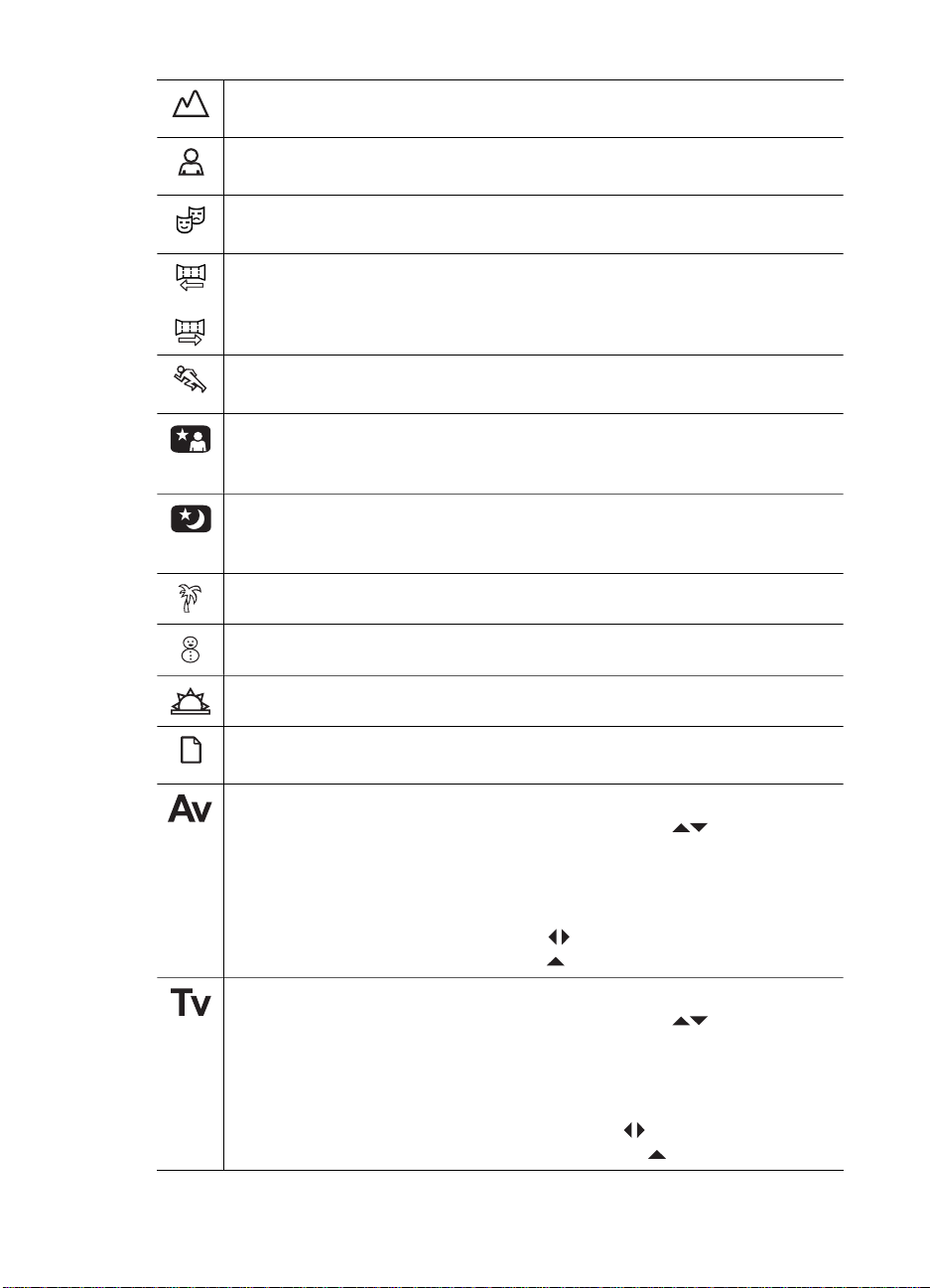
(pokračování)
Landscape (Krajina) – Pro zachycení scén s hlubokou perspektivou, např.
hor.
Portrait (Portrét) – Pro snímky, jejichž ústředním objektem je člověk nebo více
lidí.
Theatre (Divadlo) – Pro pořizování snímků ze školních akcí, koncertů nebo
sportovních závodů v interiéru bez použití blesku.
Panorama – Pro rozsáhlé záběry krajiny nebo skupinové snímky, chcete-li
nebo
vyfotografovat široký záběr, který nepojme jeden snímek (viz část Použití
režimu Panorama na stránce 20).
Action (Akce) – Pro fotografování sportovních událostí, jedoucích aut nebo
všech scén, v nichž je třeba zachytit rychle se pohybující objekty.
Night Portrait (Noční portrét) – Pro zachycení snímků osob v noci. Tento
režim používá blesk a dlouhou expozici. Musíte proto umístit fotoaparát na
stativ nebo na stabilní povrch.
Night Scenery (Noční scéna) – Pro zachycení nočních scén. Tento režim
používá dlouhou expozici bez blesku. Musíte proto umístit fotoaparát na stativ
nebo na stabilní povrch.
Beach (Pláž) – Pro zachycení scén na pláži.
Snow (Sníh) – Pro zachycení scén na sněhu.
Sunset (Západ slunce) – Pro zachycení venkovních scén při západu slunce.
Document (Dokument) – Pro fotografování plochých, textových nebo
grafických objektů.
Aperture Priority (Priorita clony) – Pro specifikaci nastavení clony. Tento
režim umožňuje vybrat nastavení clony pomocí tlačítek
, přičemž
fotoaparát vybere vhodnou rychlost závěrky. Pokud hrozí, že výsledný snímek
bude podexponován nebo naopak přeexponován o více než 0,5 stupně clony,
budou údaje velikosti clony, rychlosti závěrky zobrazeny červeně. Upravte
hodnotu velikosti clony tak, aby údaje byly zobrazeny bíle. Chcete-li přepnout
na jiný snímací režim, stiskněte tlačítka
snímací režim, a poté stiskněte tlačítko
dokud nevyberete požadovaný
.
Shutter Priority (Priorita závěrky) – Pro specifikaci rychlosti závěrky. Tento
režim umožňuje vybrat nastavení clony pomocí tlačítek
, přičemž
fotoaparát vybere nejlepší clonu. Pokud hrozí, že výsledný snímek bude
podexponován nebo naopak přeexponován o více než 0,5 stupně clony,
budou údaje velikosti clony, rychlosti závěrky zobrazeny červeně. Upravte
hodnotu rychlosti závěrky tak, aby údaje byly zobrazeny bíle. Chcete-li
přepnout na jiný snímací režim, stiskněte tlačítka
požadovaný snímací režim, a poté stiskněte tlačítko
Digitální fotoaparát HP Photosmart R927 19
dokud nevyberete
.

Kapitola 2
(pokračování)
Manual (Ruční) – Pro specifikaci jak clony, tak rychlosti závěrky (viz Použití
ručního režimu snímání na stránce 20).
My Mode (Můj režim) – Pro přizpůsobitelný režim snímání, který uživateli
umožňuje vybrat, uložit a poté znovu použít sadu předvolených nastavení
fotoaparátu (viz část Použití režimu My Mode (Můj režim) na stránce 21).
Poznámka Režimy snímání nelze použít při nahrávání videoklipů.
Použité nastavení režimu snímání zůstává v platnosti až do další změny nebo do vypnutí
fotoaparátu.
Použití režimu Panorama
Režim Panorama umožňuje nasnímat sérii dvou až pěti snímků, které lze poté spojit
dohromady, a zachytit tak scénu, která je příliš rozsáhlá pro jeden snímek. Poté lze
panoramatickou sekvenci spojit (sešít) do jedné panoramatické fotografie pomocí funkce
Stitch Panorama (Sešít panorama) fotoaparátu (viz část Sestavení panoramat
na stránce 33). V závislosti na verzi instalovaného softwaru HP Photosmart Software
(viz část O programu HP Photosmart Software na stránce 10), můžete sešít
panoramatické fotografie při jejich přenosu do počítače.
1.
V režimu Live View (Živé zobrazení), stiskněte tlačítko
vyberte buď režim Panorama (zleva doprava), nebo Panorama (zprava
doleva), a poté stiskněte tlačítko
2. Stisknutím tlačítka spouště pořiďte první snímek panoramatické sekvence.
3. Namiřte fotoaparát do polohy pro druhý snímek.
Průhledný obsah prvního snímku překryje třetinu
displeje v režimu Live View (Živé zobrazení).
Zarovnejte podle něj záběr druhého snímku.
4. Stisknutím tlačítka spouště pořiďte druhý snímek.
5. Stejným postupem do panoramatu přidejte další
snímky nebo panoramatickou sekvenci ukončete
stisknutím tlačítka
V režimu Instant Review (Okamžitý náhled) (viz část
Okamžitý náhled na stránce 13) se zobrazí každý snímek v panoramatické sekvenci. Po
zobrazení posledního snímku můžete sekvenci sešít stisknutím tlačítka
tlačítka
sekvenci smazat stisknutím tlačítka
Sequence (Celá panoramatická sekvence) a poté stisknutím tlačítka
poté, co se sešité panorama objeví. Můžete také celou panoramatickou
, pomocí tlačítek
.
.
a poté
, výběrem možnosti Entire Panoramic
.
Poznámka Podrobnosti o přidání zvukového klipu ke snímkům pořízeným v
režimu Panorama naleznete v části Nahrávání zvuku na stránce 33.
Použití ručního režimu snímání
Režim Manual (Ruční režim) umožňuje uživateli určit číslo clony i rychlost závěrky.
1.
V režimu Live View (Živé zobrazení) stiskněte tlačítko
vyberte možnost a poté stiskněte tlačítko .
2. Zaměřte objekt vašeho snímku.
20
, pomocí tlačítek
